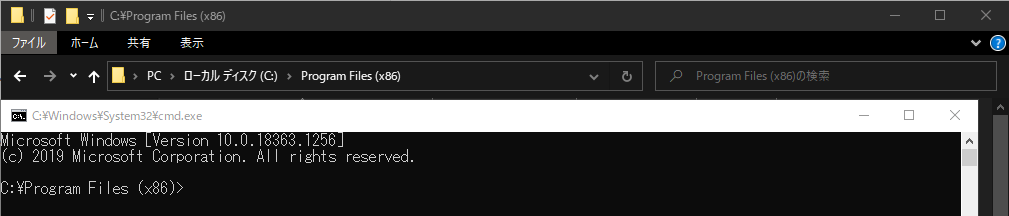Use1. エクスプローラーのアドレスバーからコマンド入力ができる
このフォルダをカレントにしてコマンド プロンプトや PowerShell を開きたいなーというときに便利です。
Use2. プログラムを C:\Program Files にインストールしたいけど、プログラムがスペースを含むパスに対応していない
- コマンド プロンプトを管理者権限で実行します
- 以下のコマンドを実行します。
cd C:\
mklink /D Programs "C:\Program Files"
mklink /D Programs32 "C:\Program Files (x86)"
- C:\Programs もしくは C:\Programs32 にプログラムをインストールします(シンボリック リンクにより C:\Program Files または C:\Program Files (x86) にインストールされます)
Use3. 使用しているコンピュータのスペックをみたい
Windowsキー+Pauseキーでシステムの画面を表示できます。

このシステム画面からデバイス マネージャや、システムの詳細設定からパスの設定画面へ飛ぶことができます。
他の方と違い技術的な話ができなくてすいません😖